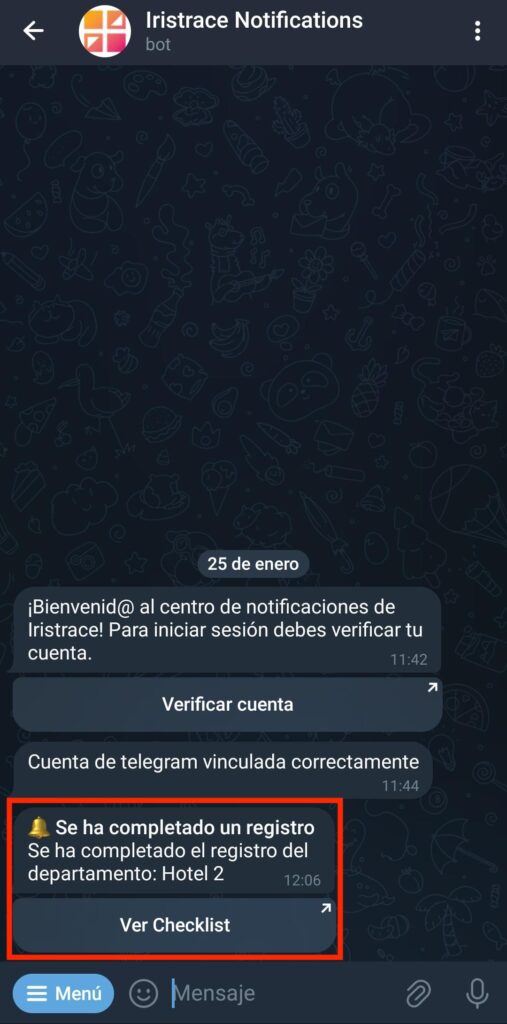¿Quieres estar siempre al tanto de lo que sucede en tus checklists de Iristrace? Configurar notificaciones para recibir actualizaciones en Telegram es una excelente manera de mantenerse informado.
En esta guía, te mostraremos cómo configurar fácilmente estas notificaciones en Telegram, paso a paso. Sigue estos sencillos pasos y mantente siempre actualizado con las últimas novedades de tus checklists en Iristrace.
1. Activa las notificaciones de Telegram en tu teléfono móvil #
Para comenzar, es necesario descargar la aplicación de Telegram. Si estás utilizando un dispositivo con iOS, puedes descargarla desde este enlace. Si usas un dispositivo Android, puedes obtenerla desde este otro enlace.
Una vez instalada la aplicación, debes buscar en Telegram el chat llamado ‘Iristrace Notifications’ hasta encontrarlo.
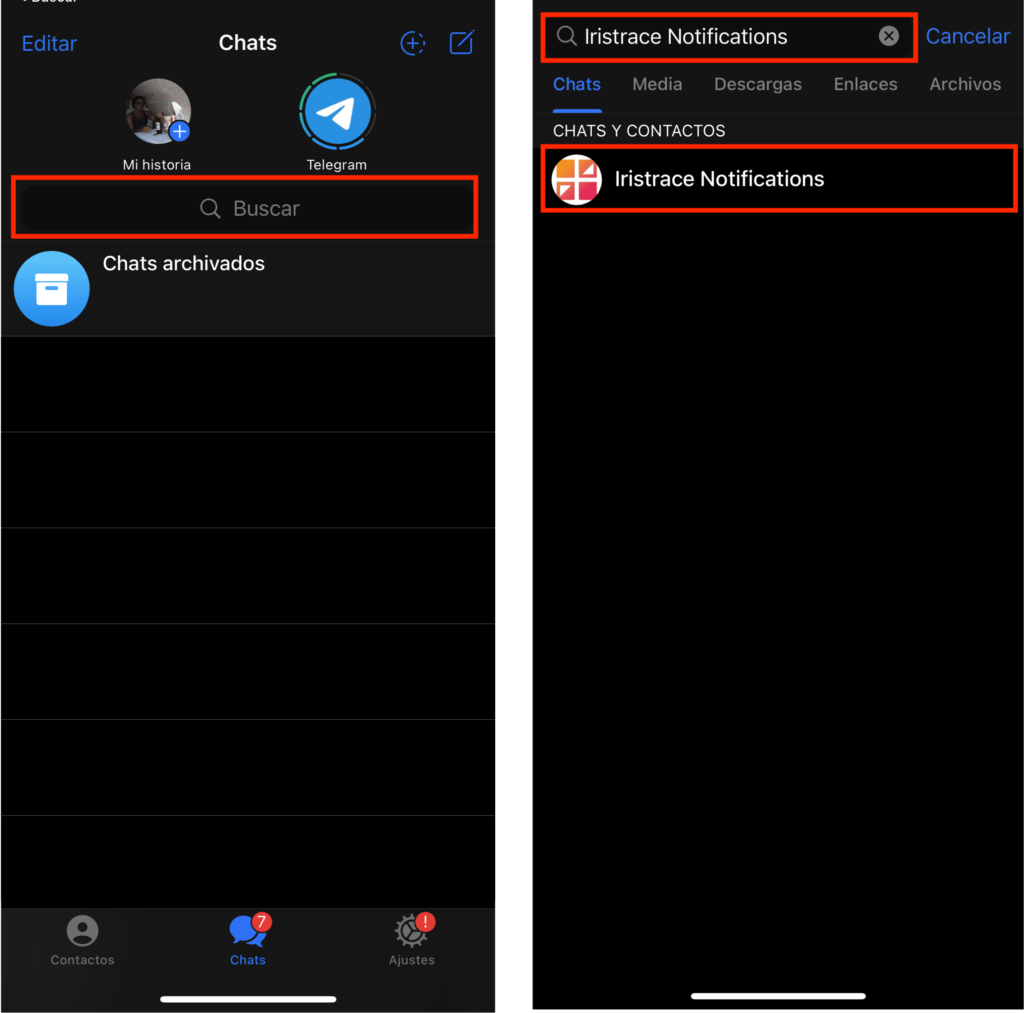
Al iniciar una conversación con el bot de Iristrace, es necesario seleccionar la opción ‘Menu’. Aquí encontrarás dos alternativas:
- Utiliza /start para vincular tu conversación de Telegram con Iristrace.
- Elige /logout para cerrar sesión.
Selecciona /start y después procede a Verificar cuenta.
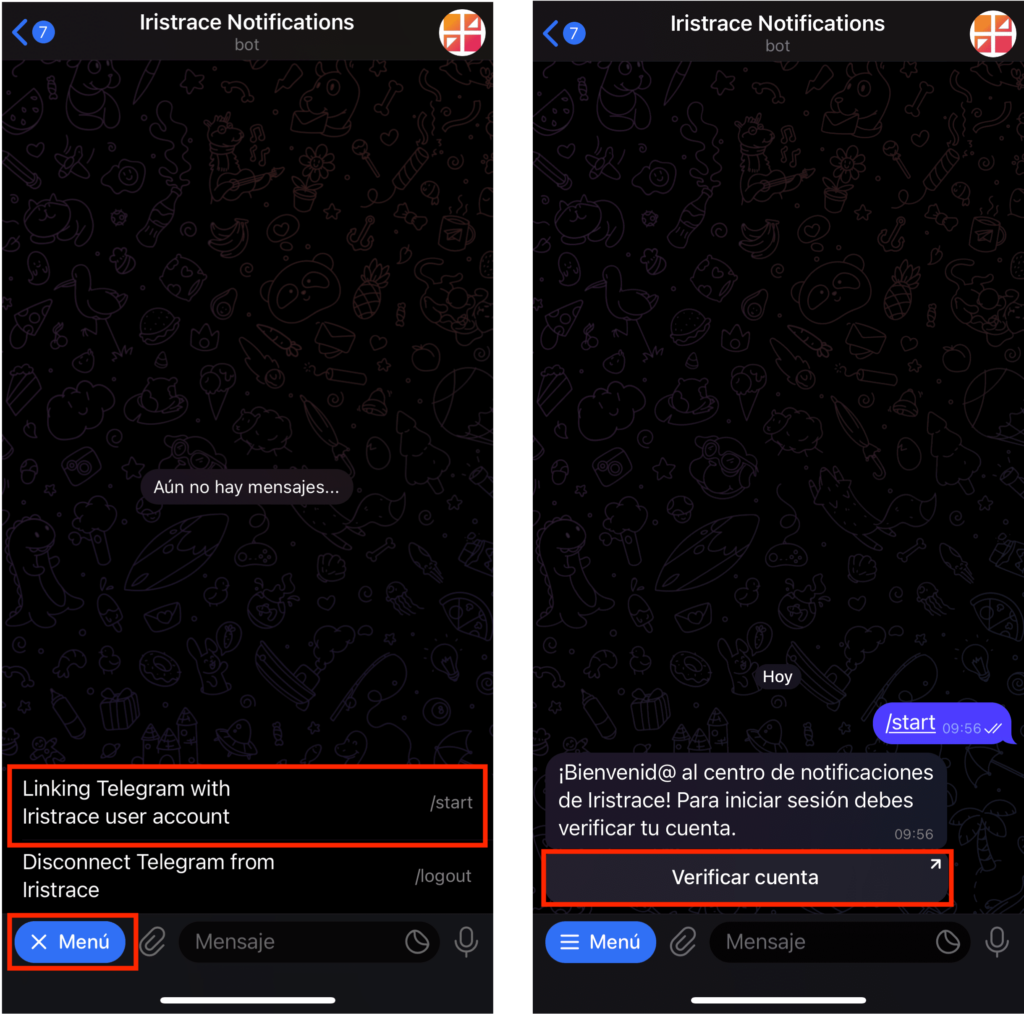
Después, nos dirigiremos a una pantalla de inicio de sesión de Iristrace. Aquí necesitamos introducir la URL de nuestra cuenta de Iristrace y el usuario con el que iniciamos sesión.
El sistema nos enviará un código al correo electrónico para poder iniciar sesión. Este código debe ser ingresado para acceder a través de Telegram.
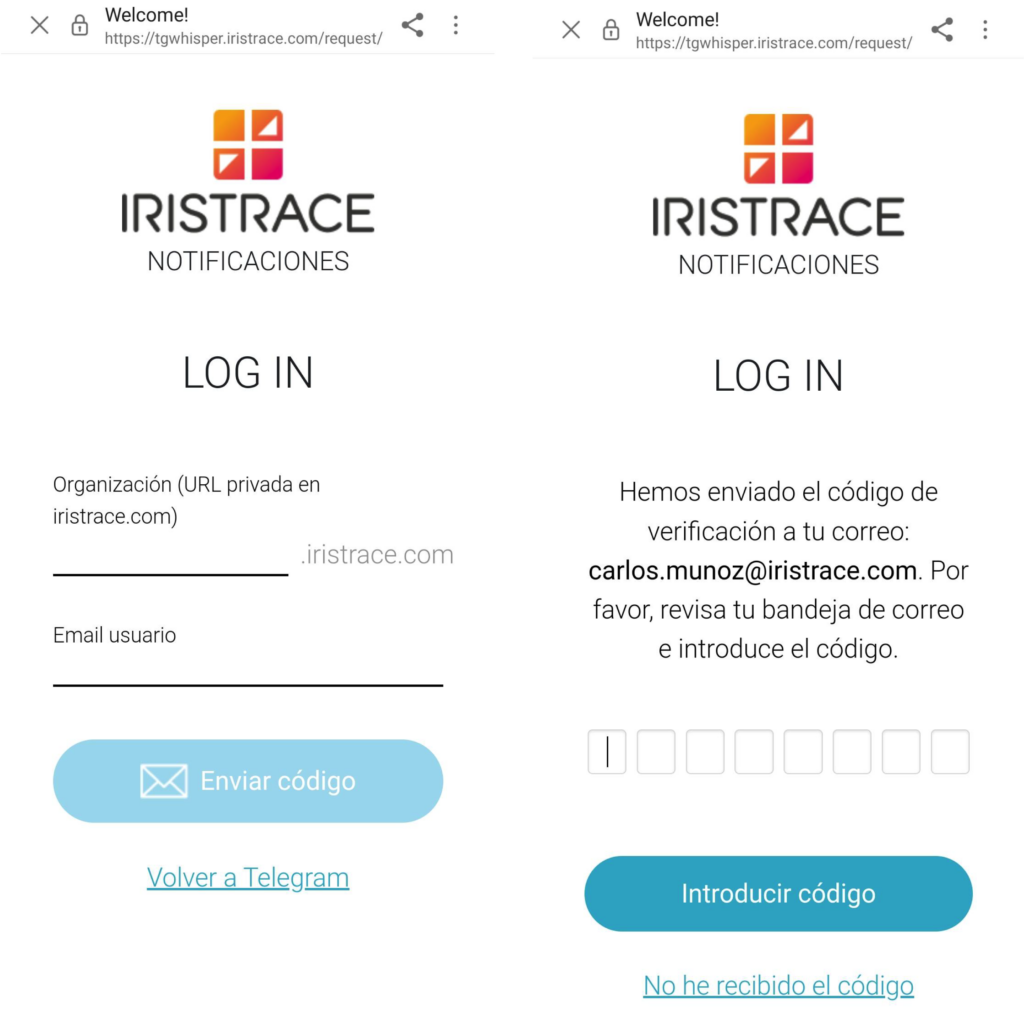
Si el código ha sido ingresado de manera correcta, serás redirigido a una pantalla de confirmación.
Al hacer clic en el botón ‘Volver a Telegram’, recibirás un segundo mensaje de confirmación en el chat que indica ‘Cuenta de Telegram confirmada correctamente’.
Esto significa que tu chat de Telegram ya está preparado para recibir notificaciones de tu cuenta de Iristrace.
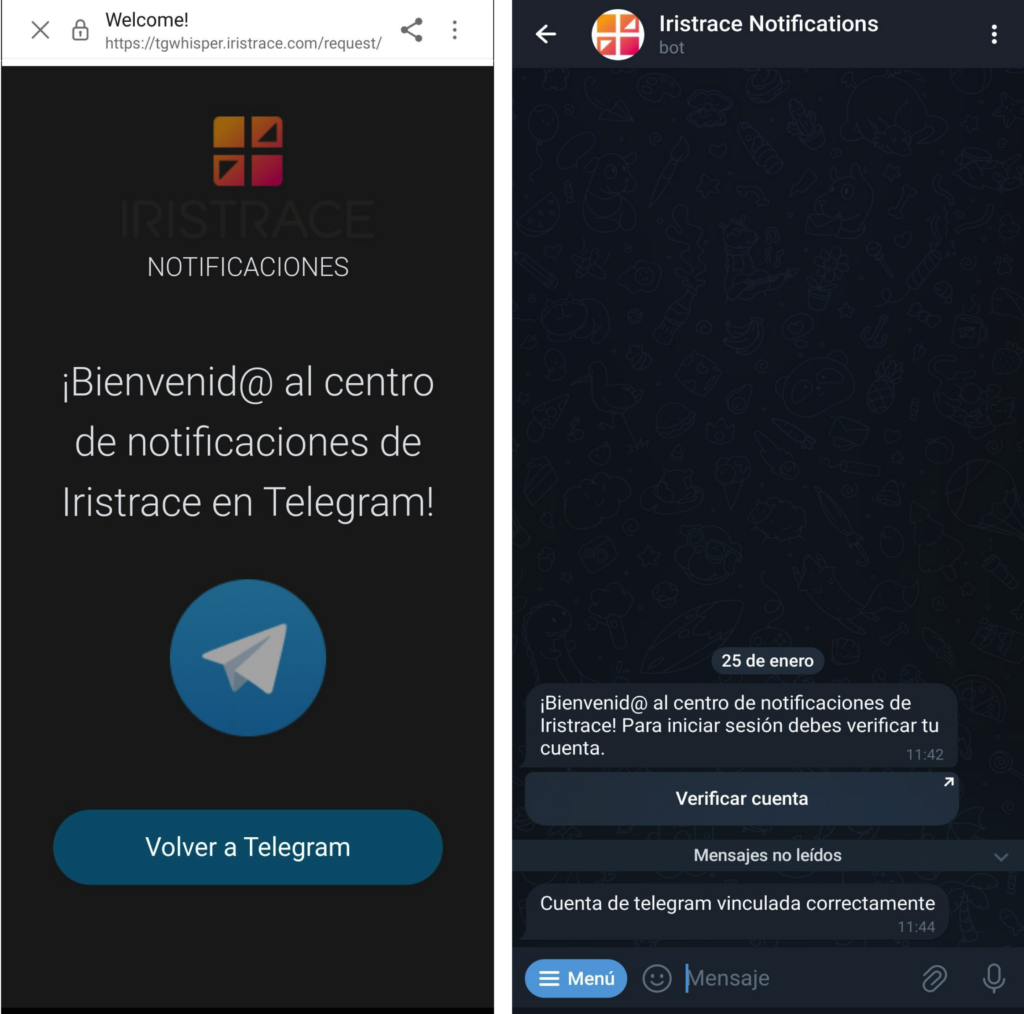
2. Configura las notificaciones desde tu entorno Iristrace #
Abrir Pantalla de Notificaciones: Primero, ve a la pantalla de notificaciones de Iristrace.
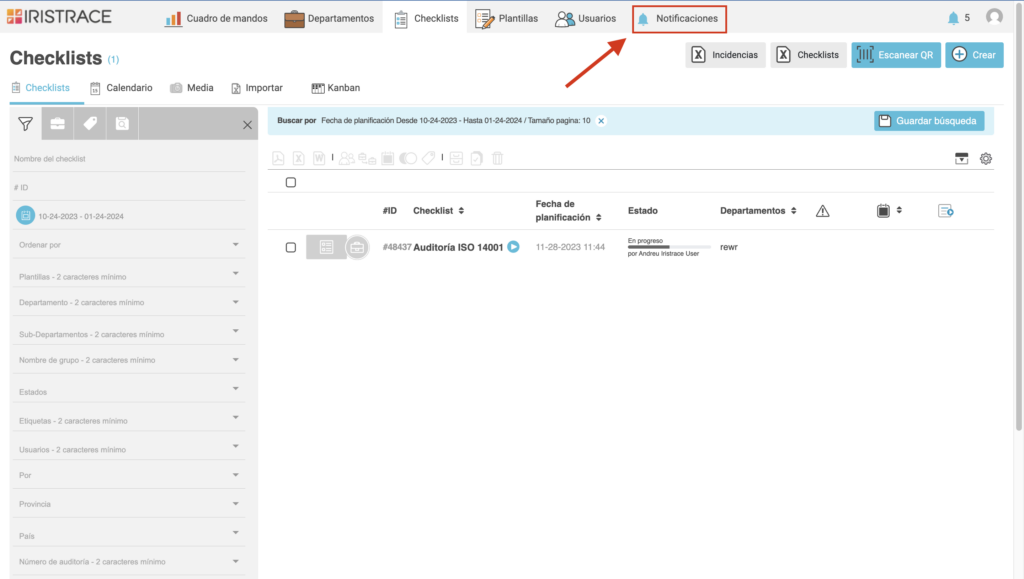
Acceder a Configuración y Crear Notificación: Luego, entra en la pestaña ‘Configuración’ y haz clic en el botón ‘Crear’ para empezar a configurar una nueva notificación.
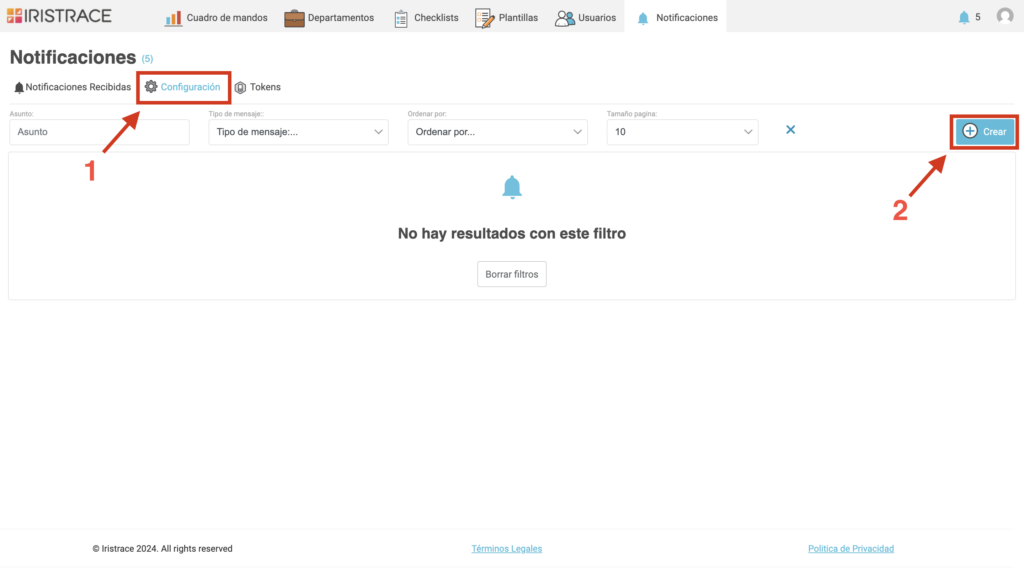
Configuración para Notificación por Telegram #
- Nombre: Este es un identificador interno para la visualización de notificaciones en el listado, este nombre no se mostrará en la notifiación.
- Tipo de mensaje: En esta sección, necesitas escoger el tipo de mensaje que se enviará en tu notificación, por ejemplo:
- Mensaje Instantáneo: Selecciona esto si quieres recibir una notificación inmediata en un momento específico. Es ideal para alertas puntuales
- Eventos Automáticos: Selecciona esta opción si quieres que las notificaciones se generen automáticamente en respuesta a acciones específicas dentro de Iristrace, tales como:
- Cambio de estado: Para ser informado cuando haya algún cambio en el estado de checklist.
- Checklists Creado: Para recibir alertas cuando se creen nuevos checklists.
- Checklist Duplicado: Para obtener notificaciones cuando un checklist existente sea duplicado.
- Usuarios Asignados a Checklist: Para saber cuando un usuario haya sido asignado a un checklist.
- Usuarios Desasignado del Checklist: Para estar al tanto cuando un usuario sea retirado de un checklist.
- Mensaje Automático: Usa esta opción para programar notificaciones que se envíen con una periodicidad temporal, por ejemplo, diaria o semanal.
- Asunto: Define el asunto general de la notificación, que aparecerá como título en Telegram.
- Mensaje: Redacta el cuerpo del mensaje, donde puedes explicar lo sucedido y usar metadatos.
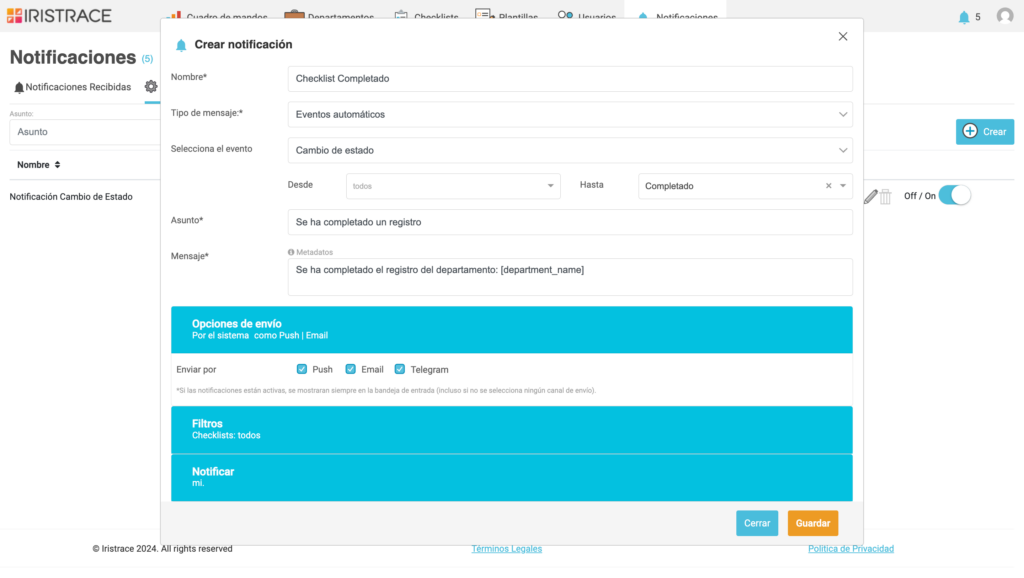
En este ejemplo, hemos configurado una notificación por Telegram para todos los checklist que se marcan como ‘Completado’, usando el tipo de mensaje de eventos automáticos.
¡Buen trabajo! Has completado con éxito la configuración de las notificaciones de Telegram en tu sistema. A continuación, puedes ver los resultados.